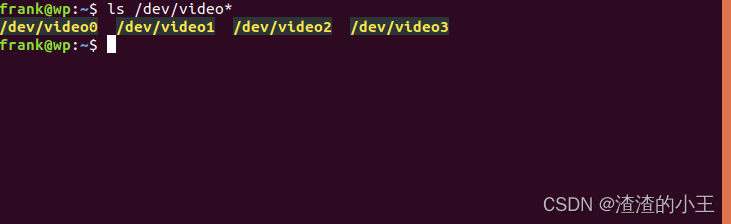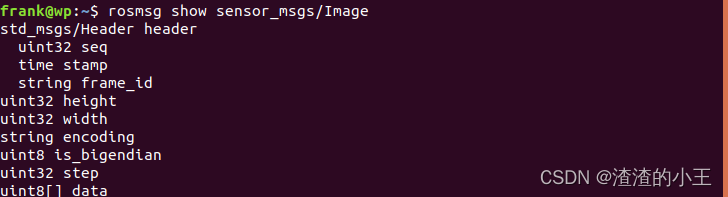Ubuntu18.04中用ROS驱动外接USB摄像头 |
您所在的位置:网站首页 › 电脑的外接摄像头怎么用 › Ubuntu18.04中用ROS驱动外接USB摄像头 |
Ubuntu18.04中用ROS驱动外接USB摄像头
|
问题描述:在学习古月居ROS机器人开发实践第7章机器视觉过程中,按照书中的指令驱动USB摄像头打开的是笔记本电脑自带的摄像头,然后网上各种找教程去驱动USB外接的摄像头,终于解决问题,成功驱动外接USB摄像头!
1 首先确定USB摄像头已经连接到电脑的USB接口上。 2 用以下命令查看接入的USB摄像头的设备号。 ls /dev/video*像我在笔记本电脑上接入一个USB摄像头后,输入上述命令后输出的设备号如下:
3 安装cam_usb软件包 sudo apt-get install ros-melodic-usb-cam4 打开终端,输入下面指令,找到launch文件并修改其参数。 cd /opt/ros/melodic/share/usb_cam/launch sudo gedit usb_cam-test.launch 像我在输入ls /dev/video*指令后出现四个设备号,分别是video0 , video1 ,video2, video3 。我把launch文件的参数修改成video 和 video1 都会出现报错,可是把参数修改成video2后就成功驱动了外接USB摄像头了,可我明明只是外接了一个USB摄像头,我也是有点懵比。 5 之后就通过下面的命令成功驱动外接USB摄像头了。 roslaunch usb_cam usb_cam-test.launch
6 启动成功后,可以使用以下命令来查看当前系统中的图像话题信息。 rostopic info /usb_cam/image_raw 7 从上述消息中可以看到,图像话题的消息类型是sensor_msgs/Image,可以使用以下命令查看该消息的详细定义。 rosmsg show sensor_msgs/Image
|
【本文地址】
今日新闻 |
推荐新闻 |